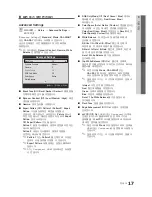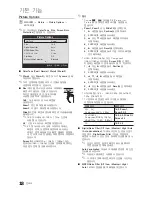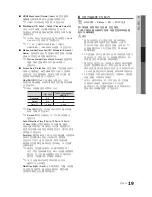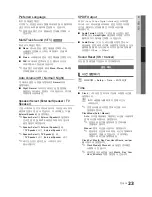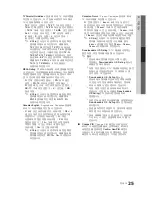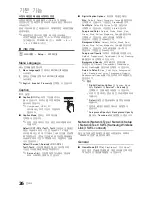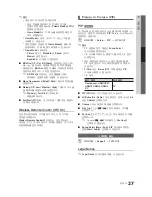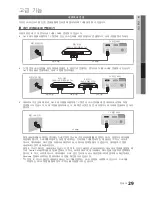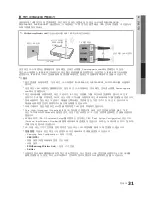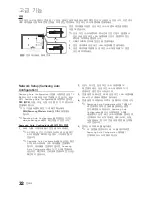21
한국어
0
3
기
본
기
능
HDMI PC 모드의 지원 해상도
HDMI PC 모드의 해상도는 1920x1080 입력에
최적화되어 있습니다.
1920x1080 이외의 다른 입력 해상도는 3D 디스플레이
또는 전체 화면 모드에서 제대로 표시되지 않을 수
있습니다.
3D 영상을 보는 방법
1.
CONTENT
버튼을 누르면
Content View
메뉴가
나타납니다.
2.
◄
또는
►
버튼을 눌러
3D
를 선택하세요.
3D로 시청하려면, 3D 액티브 안경을 쓰고 안경의
전원 버튼을 누르세요.
3.
OK
을 선택한 후
ENTER
E
버튼을 누르세요.
4.
리모컨의
◄
또는
►
버튼을 눌러, 시청하려는
영상의
3D Mode
를 선택하세요.
✎
영상 소스의 형식에 따라 3D 모드를 사용할 수
없는 경우도 있습니다.
표준 HDMI 3D의 지원 형식 및 동작 사양
✎
HDMI 협회에서 권고하는 반드시 지원해야하는 3D
포맷입니다.
소스 신호 형식
표준 HDMI 1.4 3D
1920x1080p@24Hz x 2
1920x2205p@24Hz
1280x720p@60Hz x 2
1280x1470p@60Hz
위에 기재된 소스 신호 형식에서는 3D로 모드가 자동
전환됩니다.
24Hz의 표준 HDMI 3D 포멧 형식에서는 TV가 다음과
같이 최적화됩니다.
–
Judder Reduction Display Mode
:
Motion Judder
Canceller
가
Smooth
이면 떨림 없는 부드러운
화면을 시청하실 수 있습니다.
3D 기능을 사용하기 전에...
✎
참고
x
플래시 등을 사용할 때와 같이 조명이 밝지 않은
곳, 형광등 조명(50Hz~60Hz)이나 삼파장 램프를
사용하는 곳에서 3D 영상을 시청하면, 화면이
약간 깜박일 수 있습니다. 이 경우에는 조명
밝기를 낮추거나 램프를 꺼주세요.
x
다음과 같은 경우에는 3D 모드가 자동으로
해제됩니다. 채널이나 입력 소스를 변경할 때,
Media Play
또는
Internet@TV
에 접근할 때.
x
3D
모드 실행 중 Picture의 일부 기능은 동작하지
않습니다.
x
PIP는
3D
모드에서 사용할 수 없습니다.
x
다른 제조업체의 3D 액티브 안경은 지원되지 않을
수 있습니다.
x
TV 전원을 처음 켜면 3D 디스플레이를
최적화하는 데 시간이 걸릴 수 있습니다.
x
3D TV와 안경 주위에 다른 3D 제품이 켜져있는
경우나, 다른 전자기기가 가까이 있으면 3D
안경이 제대로 동작하지 않을 수 있습니다. 문제가
나타나면, 3D 액티브 안경과 다른 전자 기기
사이의 거리를 충분히 띄워주세요.
x
Media Play
의
Photos
는 “2D
→
3D”
모드에서만 표시됩니다.
x
3D 안경을 쓰고 옆으로 누워서 시청할 경우, 안경
화면이 어두워지거나 보이지 않을 수 있습니다.
x
3D 화면을 시청할 때에는 시청 각도와 최적의 TV
시청 거리를 유지하세요.
–
그러지 않으면, 적절한 3D 효과를 즐기지 못할
수 있습니다.
x
이상적인 시청 거리는 화면 높이보다 3배 이상
떨어진 거리입니다. 화면 높이와 눈높이를 맞춰
시청하는 것이 좋습니다.
3D
OK
To watch in 3D, wear 3D glasses and
press the power button on the glasses.
Viewing 3D TV motion pictures for long
periods may cause eye fatigue and/or
dizziness.
Cancel
L
Move
E
Enter
e
Exit
3D
3D
Using the LEFT / RIGHT keys on the remote control,
select the icon suitable for the picture on screen.
Using the LEFT / RIGHT keys on the remote control,
select the icon suitable for the picture on screen.
L
Move
E
Enter
e
Exit
L
Move
E
Enter
e
Exit